如何在Mac上禁用Siri
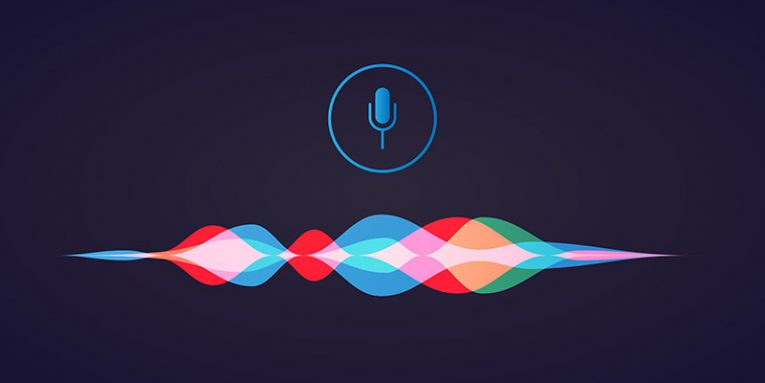
有些人喜欢在Mac上使用Siri语音助手,而另一些人则根本不喜欢它。如果您属于后一类,那么您可能会兴奋地得知可以在Mac上完全禁用Siri。下面,我们将教您如何禁用Siri,以及在想要根据自己的喜好对其进行修改的情况下如何篡改其配置。
不幸的是,由于它是Apple操作系统的组成部分,因此无法完全删除该软件。幸运的是,Siri占用的空间并不大,如果您对其配置进行必要的更改,将来您将永远不会注意到它的存在。那你该怎么办?
在Mac上禁用Siri
打开Apple菜单->“系统偏好设置”面板,然后选择Siri (通常在底部附近找到。)确保已禁用“启用询问Siri”复选框。如果您希望从菜单栏中隐藏Siri,也可以取消标记在菜单栏中显示Siri。如果您想重新打开Siri,则可以使用相同的菜单来撤消更改。
Siri配置
Apple菜单->系统偏好设置-> Siri面板是查找与Siri相关的所有事物的地方。您可以设置键盘快捷键以启动AI语音助手,以及选择其使用的主要语言。最后但并非最不重要的一点是,您还可以使用Siri的语音模板。
禁用Siri后该怎么办?
关闭Siri后,您可能希望摆脱Siri的缓存文件和日志–如何在Mac上清除缓存和如何在Mac上清理日志文件。此外,我们在Mac上无法使用Siri的文章可以帮助您解决Apple语音助手的常见问题。





